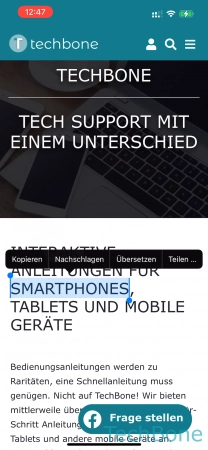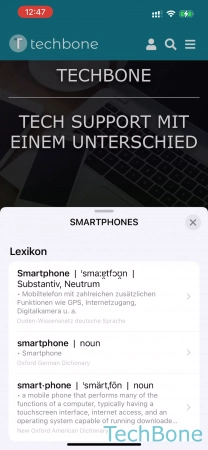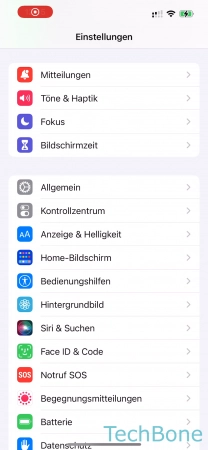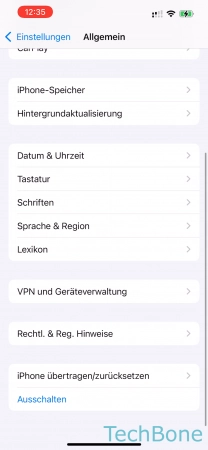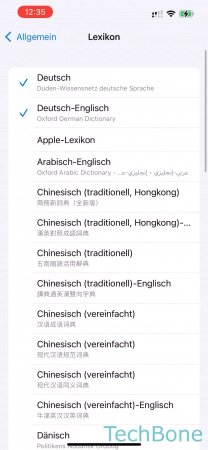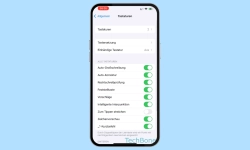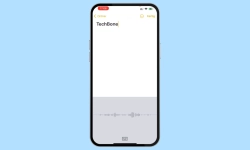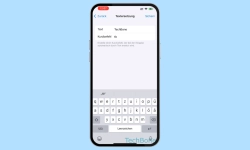Apple iPhone - Lexikon nutzen
Verwende auf dem Apple iPhone Lexika um Wörter direkt auf dem Smartphone nachzuschlagen.
Von Simon Gralki · Zuletzt aktualisiert am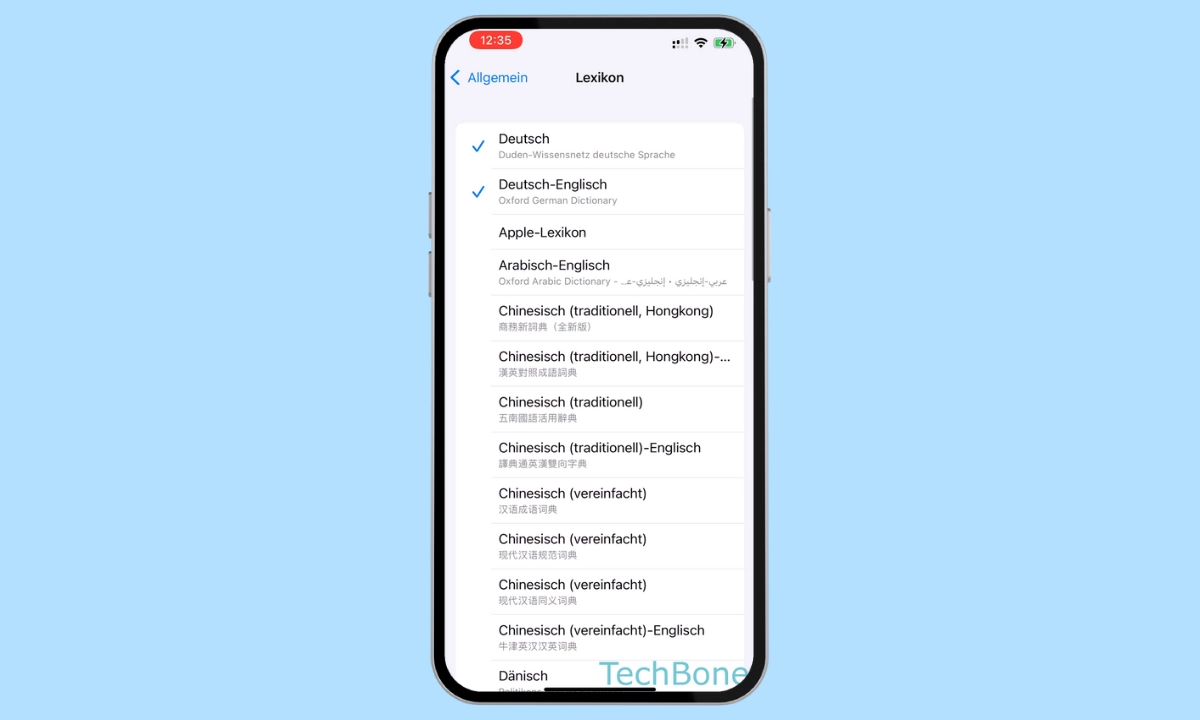
Auf dem iPhone lassen sich ein oder auch mehrere Lexika aktivieren um ein beliebiges Wort nachzuschlagen. Wie sich ein Lexikon hinzufügen oder entfernen lässt, wie man es nutzt, erklären wir hier.
Die Zeiten in denen man noch 10 dicke Lexika im Bücherregal stehen hatte sind vorbei. Spätestens mit dem iPhone wird sich nun der Staub auf den Wörterbüchern ablegen. iOS auf dem iPhone bietet bereits eine große Auswahl an Lexika an. Von Deutsch über Englisch bis hin zu Italienisch, Russisch oder Französisch bietet das iPhone für jederman etwas an.
Lexikon anwenden
Das nutzen eines Lexikon ist auf dem Apple iPhone sehr einfach. Auf einer beliebigen Seite, Nachricht oder wo auch immer sich ein Text auswählen kann muss das Wort getippt und gehalten werden. Dadurch öffnet sich ein kleines Pop-up in dem wir auf "Nachschlagen" tippen. Schon wird das Lexikon mit dem entsprechenden Wort geöffnet.
Lexikon hinzufügen/entfernen
Ab Werk sind auf dem iPhone bereits die Lexika Deutsch, Deutsch-Englisch, Apple-Lexikon und Englisch aktiviert. Weitere viele Grundsprachen lassen sich einfach hinzufügen beziehungsweise aktivieren. Über den selben Weg lässt sich ein Lexikon auch deaktivieren.